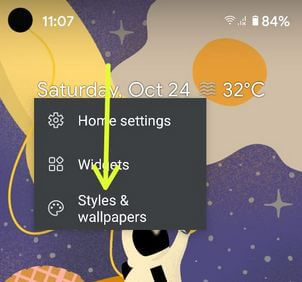Kaip naudotis „Pixel 4“ stilių ir ekrano fonų meniu: „Android 10“
Štai kaip pritaikyti „Pixel 4 XL“ stilių meniu. Galite tinkinti „Pixel 4“ temos programą, įskaitant šrifto stilių, piktogramos forma, akcento spalva, Šrifto piktograma, šrifto spalva ir dar daugiau. Norėdami pakeisti „Pixel 4 XL“ temą naudodami stiliaus meniu, ekrano nustatymuose atidarykite stilius ir fono paveikslėlius. Galite pakeisti numatytąjį „Pixel 4“ ir „Pixel 4 XL“ stilių ir tapetai naudojant šį naują nustatymą. Galimi įvairūs stiliai, tokie kaip „Caryon“, „Collage“ ir „Ash“. Jei jums nepatinka visi stiliai, pritaikysite savo „Pixel 4“ tema stiliaus. Pridėkite mėgstamų šriftų prie kiekvieno ekrano. Be to, pakeiskite konkretaus stiliaus pavadinimą naujausiuose „Pixel“ įrenginiuose.
„Google Pixel 4“ ir „Pixel 4 XL“ turi itin greitą veido atrakinimą, nuostabų judesio jutimą, 90Hz ekraną ir daugiau funkcijų. „Android Q Beta“, nauja „Pixel“ temų programa Jei norite pritaikyti „Pixel 4 XL“ temą, atlikite toliau pateiktą žingsnis po žingsnio procesą.
- Kaip nustatyti atrakinimą pagal veidą „Pixel 4“ ir „4 XL“
- Kaip išvalyti programų talpyklą „Pixel 4“ ir „4 XL“
- Kaip įjungti arba išjungti „Motion pojūtį“ „Pixel 4 XL“ ir „Pixel 4“
- Kaip pakeisti šrifto ir ekrano dydį „Android 10“
Kaip sukurti „Google Pixel 4 XL“ temą su meniu „Stilius“
Galite susikurti savo „Google Pixel 4“ ir „4 XL“ temas, apimančias šrifto stilių, pasirinkti piktogramas, tinkinti piktogramų spalvas ir piktogramų formą.
1 žingsnis: Eiti į Nustatymai.
2 žingsnis: Paspausti Ekranas.
3 žingsnis: Paspausti Stiliai ir tapetai.
Čia galite pamatyti dabartinį ekrano užsklandos rinkinį.
4 žingsnis: Perbraukite į kairę pusę ir palieskite Pasirinktinis 1.
5 žingsnis: Pasirinkite konkretų šrifto stilių iš sąrašo ir bakstelėkite Kitas.
6 žingsnis: Pasirinkite piktogramas tokių kaip „Wi-Fi“, „Bluetooth“, lėktuvo režimas, žibintuvėlis ir dar keli.
7 žingsnis: Paspausti Kitas.
8 žingsnis: Pasirinkite spalvą iš sąrašo ir bakstelėkite Kitas.
9 žingsnis: Pasirinkite piktogramos formą „Pixel 4 XL“ ir „Pixel 4“ ir palieskite Kitas.
10 žingsnis: Įveskite stiliaus pavadinimą pritaikote „Pixel 4“ temą ir palieskite Taikyti apatiniame dešiniajame kampe.
Dabar automatiškai pritaikykite „Google Pixel 4“ ir „Pixel 4 XL“ įrenginiams.
Alternatyvus būdas:
Ilgai paspauskite tuščią vietą „Pixel 4“ pagrindiniame ekrane> Stiliai ir fono paveikslėliai> Stilius> Pagaliau pasirinktinis> Pasirinkite šriftą, piktogramas, piktogramos spalvą, piktogramos formą, Vardo stilių> Taikyti
Keisti „Pixel 4 XL“ ir „Pixel 4“ ekrano fonus
1 žingsnis: Eiti į ekranas parametrus.
2 žingsnis: Palieskite Stiliai ir tapetai.
3 žingsnis: Paspausti Tapetai apačioje.
4 žingsnis: Pasirinkite foną iš lito ar telefono galerijos.
5 žingsnis: Pasirink Pagrindinis ekranas, Užrakinimo ekranasarba Pagrindinis ekranas ir Užrakinimo ekranas.
Dabar tinkinkite „Pixel 4“ ekrano foną, kurį norite nustatyti. Bet kada pakeisite arba ištrinsite tinkintą „Pixel 4“ stilių ir foną.
Štai ir viskas. Ką manote apie šiuos naujus „Pixel 4 XL“ stilius ir ekrano fono funkcijas? Nepamirškite paminėti, kuris yra jūsų mėgstamiausias „Pixel 4“ temos stilius?